L’inventaire du stock Cyclofix qui vous a été confié doit être réalisé tous les ans. Vous pouvez également faire un inventaire dès que vous le jugez nécessaire.
Faire l’inventaire de son stock
Via l’onglet stock vous pouvez recevoir par email la liste .csv de votre stock à jour.
⚠️ Cette liste doit être téléchargée entre votre dernière intervention et votre inventaire.
Modifier et transmettre le fichier CSV avec Google Sheet
Google Sheet permet facilement de modifier et partager un fichier CSV. Un compte Google est nécessaire.
Il est aussi possible d’utiliser un tableur type Excel, OpenOffice ou LibreOffice. La procédure qui suit reste la même mais il faudra alors renvoyer votre inventaire au format CSV en pièce-jointe en réponse au mail Export CSV que vous avez reçu.
Sur ordinateur
Mise en forme du fichier
- Créer un nouveau document Google Sheets
- Importer le fichier CSV : Fichier > Importer > Onglet Importer > Sélectionner le fichier CSV reçu par mail.
- Remplir deux nouvelles colonnes à droite des données en indiquant les nouvelles bases souhaitées et le stock compté.
- Toutes les valeurs initiales doivent impérativement être conservées.
- Pour accélérer la phase de comptage des pièces, il est conseillé de créer un filtre (⚠️ s’appliquant à toutes les colonnes) et de classer la colonne « Nom » par ordre alphabétique.
- À ce stade, le fichier doit ressembler à ça :
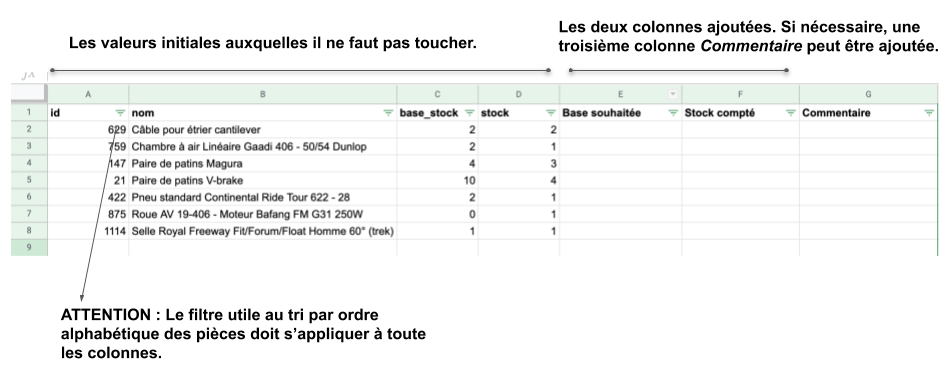
Comptage des pièces
- Vous pouvez procéder au comptage des pièces et ajouter les quantités comptées au fichier.
- Pour chaque pièce comptée, vous pouvez demander une modification du stock de base en ajoutant la nouvelle quantité souhaitée dans la colonne dédiée.
- Conseils et instructions pour le comptage des pièces
- À ce stade, le fichier doit ressembler à ça :
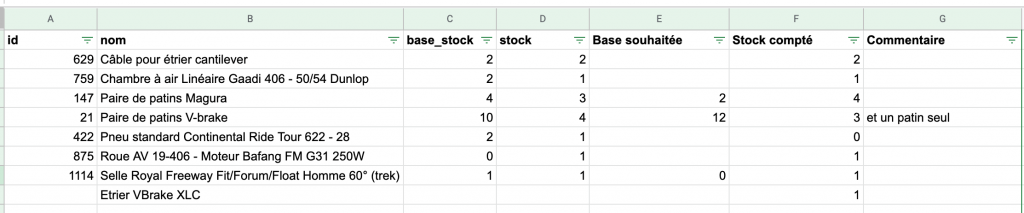
Envoi du fichier
- Partager le fichier via lien : cliquer en haut à droite sur 🔒 Partager > Remplacer par « Tous les utilisateurs disposant du lien » > remplacer Lecteur par Editeur puis Copier le lien
- Envoyer le lien à [email protected] en répondant au mail Export CSV que vous avez reçu.
- Merci !
Procédure Sur téléphone ANDROID
- Ouvrir le fichier CSV avec l’application Sheets
- Cliquer sur ⋮ > Mode de compatibilité Office > Enregistrer au format Google Sheets > Enregistrer
- Toutes les étapes et instructions sont ensuite les mêmes que sur ordinateur.
